Mit Paragon Backup & Recovery in Version 16 meldet sich das deutsche Softwareunternehmen eindrucksvoll zurück und präsentiert seit langer Zeit endlich wieder ein Image- und Backupprogramm, welches nicht nur funktionell, sondern auch in Sachen Bedienung überzeugt.
- Mit Paragon Backup & Recovery 16 können Sie ihre gesamte Festplatte oder einzelne Partitionen sichern, ein Systemabbild erstellen.
- Auch als Backupsoftware zum Sichern von Dateien und Ordnern bietet sich Paragon Backup & Recovery an.
- Die Oberfläche wurde gegenüber der Vorgängerversion massiv überarbeitet und ist nun sehr einsteigerfreundlich.
Inhalt [Ausblenden]
Komplexe Programmoberfläche ade
Paragon führt seit Jahren viele Produkte rund um Backup, Festplattensicherung und Festplattenverwaltung. Die Produkte des deutschen Softwareunternehmens waren funktionell überragend, ließen sich in der Vergangenheit aber nur sehr schwerfällig bedienen. Schuld daran war bis zuletzt eine Art der Benutzerführung, wie sie gerade wenig versierte Anwender vor Probleme stellt. Paragon hatte es nicht geschafft, die Fülle an Funktionen in eine übersichtliche Oberfläche zu packen und verkauft sich damit wesentlich schwerer als Mitbewerber wie Acronis, welche den Funktionsumfang zu Gunsten der einfachen Bedienung merklich abgespeckt haben. Genau dies kritisierten wir auch noch in unserer Vorstellung zu Paragon Backup and Recovery 15 Home.

Neueinfang mit Paragon Backup & Recovery 16
Mit der Version 16 wagt Paragon nun einen Neueinfang und krempelt die Produktlinie vollständig um. Herausgekommen ist eine kompakte Software mit Blick auf das Wesentliche: Backup und Recovery.
Bereits beim ersten Start ist die Software nicht wiederzuerkennen. Wo einen früher Menüs, Funktionsleisten und Textboxen erschlagen haben, herrscht nun große Sachlichkeit in entspannten Farben. Dies zieht sich durch das ganze Programm und hat uns mit Blick auf die Benutzerführung und Bedienbarkeit gerade für wenig versierte Anwender sehr überzeugt. Der Ansatz ist zwar ein etwas anderer als beispielsweise bei Acronis True Image, aber auf keinen Fall schlechter.
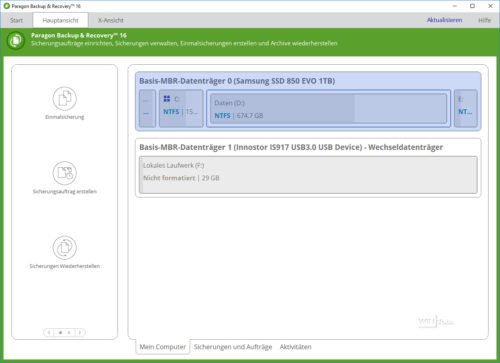
Neben der Hauptansicht, in welcher links die Aufgaben und rechts die Datenträger dargestellt werden, kann der Anwender auch auf eine noch einfachere Ansicht umschalten. In der X-Ansicht gibt es im Grunde nur ein paar große Kacheln, ideal für die Touch-Bedienung.
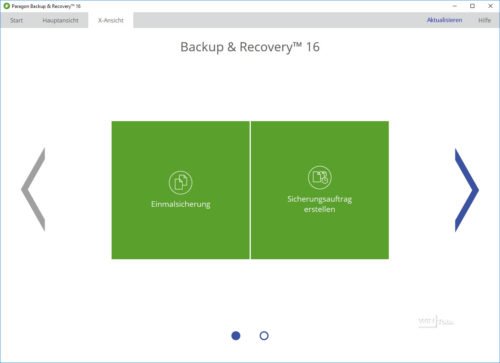
Funktionen und Möglichkeiten von Paragon Backup und Recovery 16
MBR und GPT
Festplatten im MBR-Modus (Master-Boot-Record) auf Windows-Systemen teilen sich normalerweise in primäre und erweiterte Partitionen auf. Während die primäre Partition ein Laufwerk aufnimmt (in der Regel das Bootlaufwerk), müssen in der erweiterten Partition erst logische Laufwerke erstellt werden, um den Platz darin zu nutzen. Neuere Systeme mit UEFI setzen dagegen auf GPT-Datenträger und ersetzen das limitierte MBR-System, indem die Anzahl der Partitionen unter Windows auf 128 erweitert wurde.
Paragon Backup und Recovery 16 kann Sicherungen von Dateien, Ordnern, Partitionen oder ganzen Festplatten anlegen und wiederherstellen. Dabei werden die Dateiformate NTFS, FAT16, FAT32, xFAT, Ext2FS, Ext3FS, Ext4FS, ReFS, ReiserFS, HPFS, Apple HFS+ und dynamische Datenträger unterstützt. Die Software kommt dabei sowohl mit dem MBR- als auch dem GPT-Standard zurecht. Auch mit BitLocker verschlüsselte Datenträger kann Paragon Backup und Recovery sichern und wiederherstellen.
Verschiedene Sicherungsstrategien
Die Sicherungen können dabei als einzelner Job oder als wiederkehrender Sicherungsauftrag mit vordefinierten Backup-Strategien oder eigenen Strategien ausgeführt werden. Backups können dabei aufgeteilt, komprimiert, mit einem Kennwort geschützt werden. Automatisch oder manuell kann die Integrität der Archive überprüft werden.
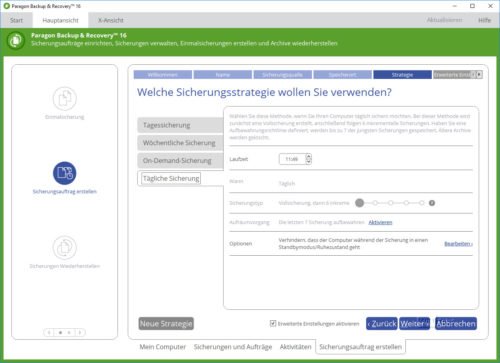
Inkrementelle und differenzielle Backups
Es gibt im Grunde drei unterschiedliche Backuparten:
- Bei einem Vollbackup werden alle Daten gesichert.
- Ein inkrementelles Backup sichert nur die Dateien, welche seit der letzten Sicherung neu hinzugekommen sind oder geändert wurden. Für eine Rücksicherung der Daten benötigt man daher das Vollbackup sowie alle inkrementellen Backups bis zum Tage des Ausfalls.
- Ein differenzielles Backup dagegen sichert alle Dateien, welche seit dem letzten Vollbackup geändert wurden oder neu hinzugekommen sind.
Für eine Rücksicherung benötigt man das Vollbackup sowie das letzte differenzielle Backup.
Differentielle Backups sind leichter zu handhaben, benötigen aber auch mehr Platz zwischen jeder Vollsicherung. Lesen Sie weitere Informationen zu Backups in unserem Artikel Backups – Die letzte Rettung.
Sie können neben den vorgefertigten Sicherungsstrategien aber auch eigene anlegen und dabei den Intervall (Täglich, Wöchentlich, Monatlich, ereignisgesteuert, ohne Zeitplan), Sicherungstyp (Vollsicherung, Vollsicherung mit inkrementellen Sicherungen und deren Anzahl, Vollsicherung mit differentiellen Sicherungen und deren Anzahl), Aufräumvorgänge für alte Sicherungen sie Backupoptionen (kein Standby, nur bei Batteriestand über XX % Computer nach der Sicherung herunterfaren) festlegen.
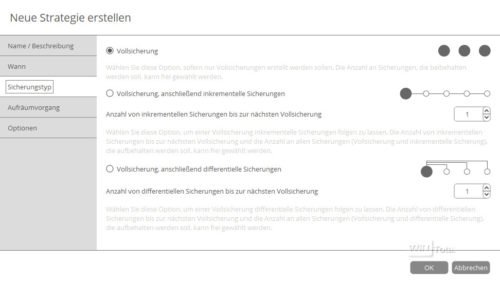
Eine Kontinuierliche Sicherung, also umgehende Sicherung nach einer Dateiänderung, oder mehr als eine Sicherung täglich sind nur manuell möglich. Es lässt sich auch nur ein Sicherungsort angeben und keine Backup-Kopie automatisiert z.B. auch auf einem Cloud-Speicher anlegen. Auch Sync-Aufgaben sind mit mit Paragon Backup & Recovery nicht möglich.
Sicherung von Dateitypen
Neben dem Backup von Ordnern oder Dateien kann die Auswahl auch für Dateitypen erfolgen, wobei die Software die Gruppen „Dokumente“, „Musik“ und „Bilder“ kennt. Sie können aber auch eigene Dateifilter anlegen und damit bestimmte Dateitypen wie Videodateien für die Sicherung bestimmen.
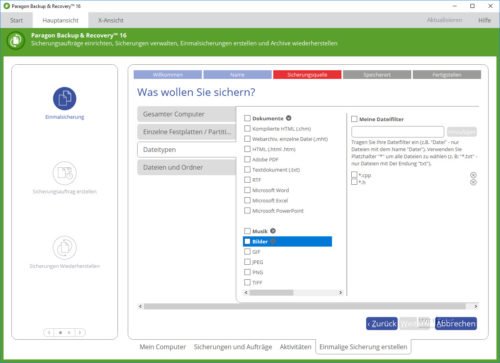
Umgekehrt haben Sie in den Einstellungen des Programms auch die Möglichkeit, bestimmte Dateitypen von der Sicherung auszuschließen.

Wiederherstellung von Dateien und Ordnern.
Die Wiederherstellung von Sicherungen von Ordnern, Dateien oder Partitionen ist auch problemlos aus der Software heraus möglich. Für Dateibackups sehen Sie in einer Baumansicht den Inhalt der Sicherung und können so auch selektiv nur einzelne Dateien oder Ordner wiederherstellen.
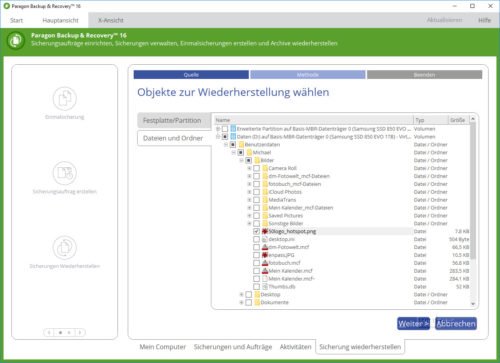
Leider bietet die Software keine Auswahl von verschiedenen Versionsständen einer Datei aus den vorhandenen Sicherungen. Es wird immer die Datei zur Wiederherstellung angeboten, welche in der letzten Sicherung vorhanden ist.
Nach Auswahl der Ordner oder Dateien zur Wiederherstellung legen Sie noch die Methode fest, wo und wie das Backup wiederhergestellt werden soll. Sie haben dabei die Wahl zwischen dem ursprünglichen Ort mit oder ohne Duplikat oder einem anderen Speicherort.
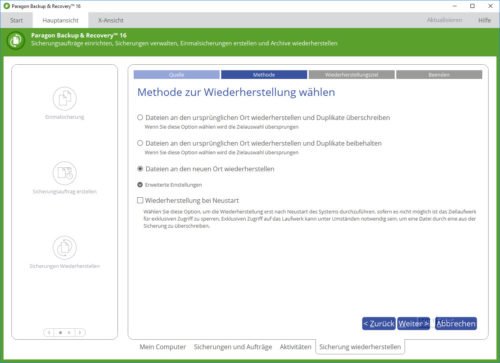
Notfallmedium auf Basis von Windows PE
Für die Wiederherstellung von Sicherungen ohne ein lauffähiges Windows (Neuinstallation oder Beschädigung) bietet Paragon Backup & Recovery 16 auch wieder ein Rettungsmedium auf Basis von Windows PE, welches man aus den Installationsdateien von Windows 10 oder über das Windows Assessment and Deployment Kit (ADK oder WAIK) für Windows erstellen kann. Die erste Methode geht wesentlich schneller und ohne zusätzlichen Download. Im erweiterten Modus kann der Anwender auch noch Treiber für spezielle Geräte hinzufügen, welche dann in den Notfalldatenträger eingebunden werden.
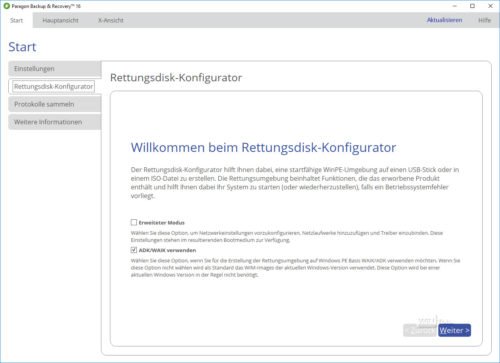
Das Notfallmedium wird auf einen USB-Stick gespeichert und bootet direkt eine lauffähige Version von Backup & Recovery, auch auf einem System ohne installiertem Windows.
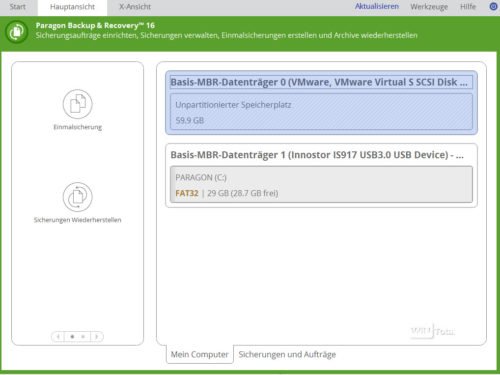
Funktionen für die Imagesicherung
Die Sicherung einer ganzen Partition in ein Backup-Image ist eine der häufigsten Sicherungsmethoden von Anwendern und ein Garant dafür, dass man im Notfall sein ganzes System wiederherstellen kann. Wir haben uns diese Sicherungsart exemplarisch für alle anderen Methoden daher im Detail näher angeschaut.
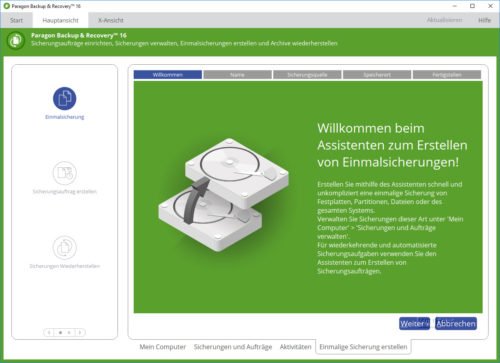
Der Assistent zur Erstellung von Sicherungen führt den Anwender durch den Sicherungsprozess und fragt zunächst den Namen sowie die Sicherungsquelle ab.
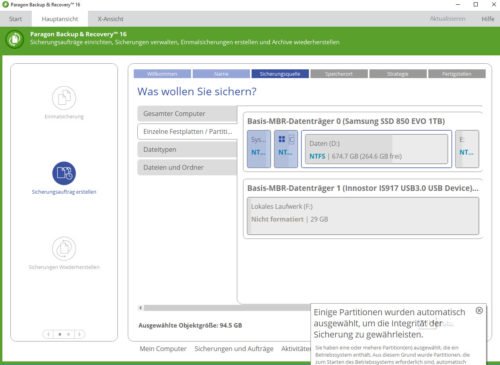
Sie können hier eine komplette Festplatte sichern oder nur ein Systemabbild der Systempartition erstellen. Wenn Sie eine Systempartition zur Sicherung auswählen, wird automatisch auch die erste Systempartition mit ausgewählt. Nur mit dieser im Gepäck ist eine vollständige Wiederherstellung auf einem anderen Datenträger wieder möglich.
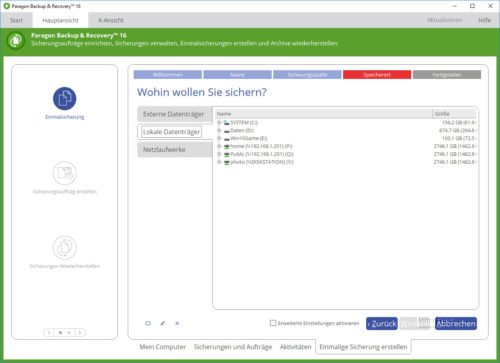
Bei der Auswahl des Sicherungsziels stehen neben externen und lokalen Datenträgern auch Netzwerklaufwerke zur Verfügung.
In den erweiterten Einstellungen können Sie noch festlegen, ob die Sicherung
- komprimiert
- mit einem Kennwort geschützt
- in mehrere Archive aufgeteilt
- automatisch auf Integrität geprüft
werden soll.
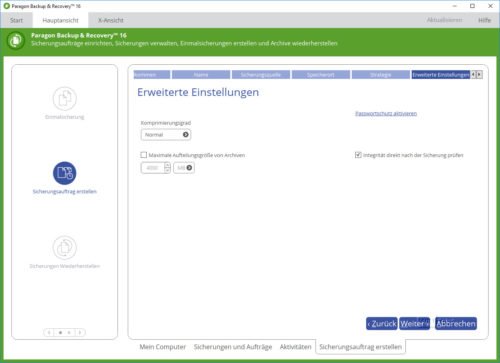
Paragon Backup & Recovery 16 Free?: Paragon bietet auf seiner Webseite auch eine kostenlose Version von Paragon Backup & Recovery 16 zum Download an, welche aber vor der Nutzung kostenlos registriert werden muss.
Gegenüber der kostenpflichtigen Variante ist die Free-Edition in folgenden Punkten limitiert:
- Es kann nur ein sich wiederholender Backup geplant werden
- Die Funktion zur Wiederherstellung des Systems auf anderer Hardware (Adaptive Restore) ist nicht vorhanden
Paragon Backup & Recovery 16 Free ist zwischenzeitlich als Teil des Paragon Festplatten Manager 16 Basic enthalten, welcher auch den Partition Manager Free umfasst, der Funktionen wie Partitionen erstellen, formatieren, löschen/löschen rückgängig machen, verstecken/sichtbar machen, aktiv/inaktiv stellen; Laufwerksbuchstaben hinzufügen/entfernen; Partitionsbezeichnung ändern; Dateisystem konvertieren (FAT zu NTFS, NTFS zu FAT, HFS zu NTFS, NTFS zu HFS), Dateisystem-Integrität überprüfen bietet.
Wiederherstellung auf anderen Datenträgern und Systemen
Für die Wiederherstellung von Systemabbildern bietet Paragon Backup & Recovery gleich mehrere nützliche Funktionen.
Zum einen kann die Software ein Abbild auch auf Datenträgern schreiben, welche eine geringe oder größere Kapazität als die des ursprünglich gesicherten Datenträgers aufweisen, sofern der Speicherplatz natürlich ausreicht.
Zum anderen ist mit der Funktion Adaptive Restore auch eine Wiederherstellung auf vollkommen anderer Hardware möglich, was beispielsweise bei einem Mainboard-Tausch schon der Fall ist. Windows würde in diesem Fall meist nicht mehr starten, weil grundlegende Komponenten wie der Chipsatz sich geändert haben. Mit Adaptive Restore fügt Paragon Backup & Recovery die erforderlichen Treiber einfach hinzu, so dass Windows wieder startet.
Der Boot Corrector im Rettungsmedium hilft ergänzend, wenn Windows nicht mehr startet, und stellt die notwendigen Startdateien sowie aktive Partitionen wieder selbstständig her.
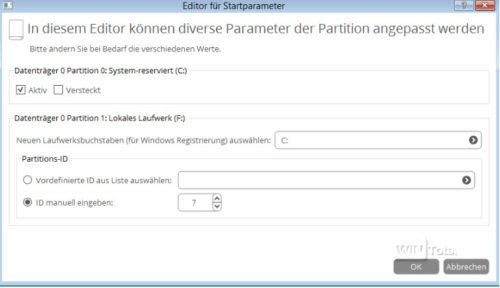
Auch der Master Boot Record (MBR) kann im Bedarfsfall überschrieben bzw. repariert werden.

Direktes Einbinden von Sicherungen als virtuelle Laufwerke
Die Sicherungscontainer können als virtuelles Laufwerk in Windows eingebunden werden und erlauben damit einen direkten Zugriff auf die Backups, ohne diese erst wiederherstellen zu müssen.
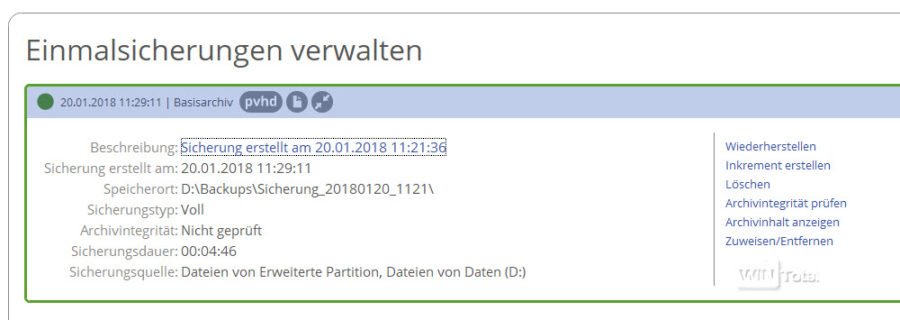
Für versierte Anwender bietet das Backupprogramm auch Skripting. Damit lassen sich Sicherungs- und Wiederherstellungsaufgaben erstellen, welche im- und exportiert auch auf anderen Systemen verwendet werden können.
Abgespeckter Funktionsumfang gegenüber Paragon Backup & Recovery 15
Die gewonnene Einfachheit hat aber auch zur Folge, dass Paragon den Funktionsumfang zusammengestrichen hat. Funktionen aus der Vorgängerversion wie beispielsweise das Kopieren & Migrieren von Datenträgern sind nicht mehr enthalten und nur über einen Umweg (Sichern und anschließend auf dem anderen Datenträger wiederherstellen) möglich. Auch Smart Backup wurde entschlackt und bietet nun keine direkte Möglichkeit mehr, mit wenigen Mausklicks Mailkonten von beispielsweise Outlook oder Windows Mail zu sichern. Darüber hinaus wurden viele der Möglichkeiten, welche der Anwender bis zur Version 15 hatte, in den Sicherungsassistenten so integriert, dass sich die Software insgesamt viel einfacher bedienen lässt.
Fazit
- Einfache Bedienung
- Imagesicherung und Restore mit Wiederherstellung auf unterschiedlicher Hardware
- Dateibackup mit verschiedenen Backupstrategien
- Backupmöglichkeiten insgesamt etwas zu einfach gehalten
- Kein Migrationsassistent für Datenträger (Umzug von HDD auf SDD)
Mit Paragon Backup & Recovery in Version 16 meldet sich der Hersteller eindrucksvoll zurück und präsentiert endlich eine Software, welche auch für wenig versierte Anwender und vor allem leicht zu bedienen ist. Die Backupaufgaben sind ausgereift und funktionell, die Funktionen zur Wiederherstellung wie Adaptive Restore auf Systemen mit geänderter Hardware in der Preisklasse nicht unbedingt üblich.
Da die kostenlose Variante von Paragon Backup & Recovery bereits fast alle Funktionen der Vollversion bietet, reicht für viele Anwender vielleicht auch diese Version aus.
Wer ein Backup- und Imageprogramm mit einfacher Bedienung sucht, sollte sich daher Paragon Backup & Recovery anschauen. Für das reine Dateibackup gibt es allerdings Programme mit mehr Möglichkeiten und Funktionen, wie beispielsweise die kostenlosen SyncFolders und Duplicati oder die Shareware Second Copy . Diese lassen sich aber bei weitem nicht so einfach bedienen und sind nur auf Dateibackups spezialisiert.
 |
Paragon Backup & Recovery 16 |
| Hersteller: | Paragon Software |
| Preis | ab 30 Euro |
| System: | ab Windows 7 |
| Positiv: | Einfache Oberfläche, Imagesicherung, Dateibackup, Notfallemdium |
| Negativ: | Backup-Funktionen nur Standard |

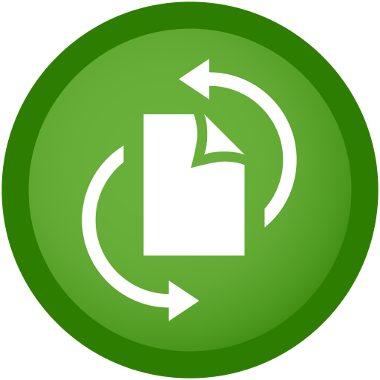
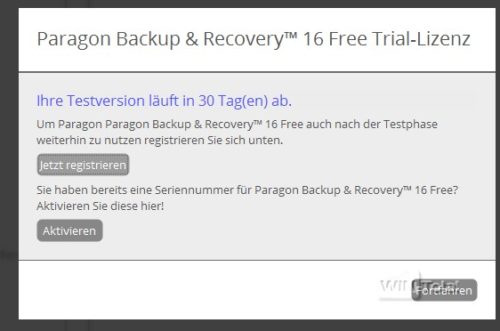
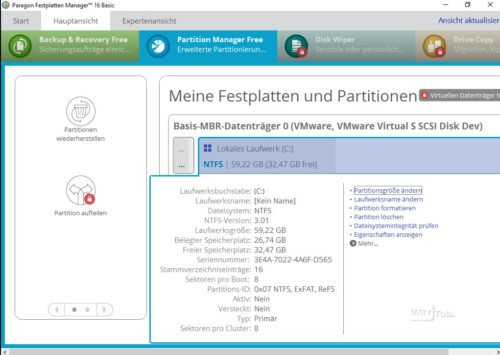

 (57 votes, average: 4,80 out of 5)
(57 votes, average: 4,80 out of 5)